Иллюстрация процесса термопереноса изображения на печатную плату (ЛУТ)
Иллюстрация процесса термопереноса изображения на печатную плату (ЛУТ)

Эта статья является продолжением статьи «Изготовление печатных плат методом ЛУТ минус утюг, плюс всегда отличный результат».
В статье подробно описан реальный процесс термопереноса, который дополнен фотографиями, как самого процесса, так и достигнутых результатов.
Также в статье можно найти некоторые рекомендации автора по преодолению трудностей на пути реализации технологии ЛУТ.
Самые интересные ролики на Youtube
Близкие темы.
Изготовление печатных плат методом ЛУТ минус утюг, плюс всегда отличный результат.
Использование изношенного картриджа лазерного принтера для термопереноса.
Термоперенос.
Подготавливаем исходную заготовку из фольгированного стеклотекстолита.

Если на поверхности меди есть какие-нибудь пятна, то желательно обработать поверхность меди шкуркой. Это предотвратит неравномерное вытравливание меди. Некоторые виды химических загрязнений могут удлинить время травления, что может привести к травлению вдоль медной фольги или к повреждению тонера.

Затем заготовку нужно очистить от загрязнений и обезжирить любым способом, например, средством для мытья посуды, ацетоном или обезжиренным бензином (Калоша «Б70»).
Далее готовим подложку от самоклеящейся бумаги. Сначала отрезаем от листа самоклеящейся принтерной бумаги кусок, который был бы чуть больше, чем заготовка печатной платы. Очень удобно резать бумагу фото резаком.
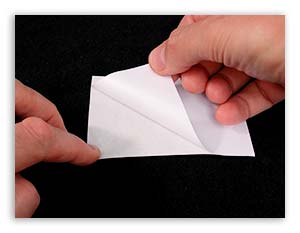
Отделяем подложку от бумаги так, как показано на рисунке. Чтобы подожку меньше коробило, прижимаем её к столу и тянем за бумагу.
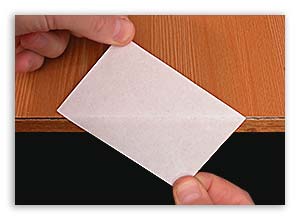
Подложку всё равно немного коробит, поэтому её придётся выровнять о край стола. Делать это желательно чистыми руками или использовать подложку большего размера, чтобы её край можно было смело пачкать.

Крепим кусок подложки в центре ненужного листа А4, но не ближе, чем 30-40 мм от переднего края, чтобы механизм принтера надёжно захватил этот «бутерброд». Запоминаем расстояние до верхнего края листа.
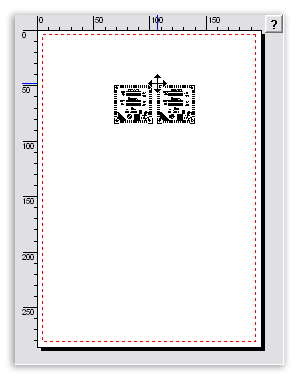
Вывести изображение на печать можно из популярной программы Sprint-Layout. Между верхним краем листа и верхним краем изображения ПП устанавливаем размер из предыдущего шага плюс защитный промежуток.

Если же у Вашего принтера изношенный картридж, то лучше экспортировать чертёж в файл изображения командой «Файл > Экспорт > Картинка BMP, GIF или EMF». При этом для форматов GIF и BMP нужно установить максимальное разрешение, а формат EMF придётся конвертировать из векторного формата в растровый. Я использую конвертор «RealConverter».
Подробнее о печати с изношенным картриджем можно прочитать здесь.
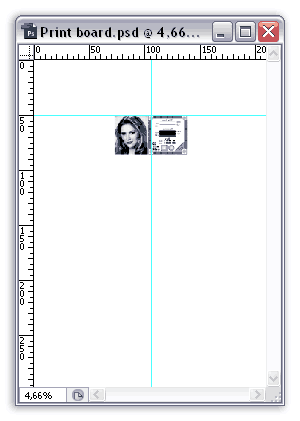
Изображения одной или нескольких печатных плат можно скомпоновать и отредактировать в программе Adobe Photoshop и оттуда же вывести на печать.
Для этого нужно создать новый документ с размерами А4, разрешением 600 пикселей/дюйм.
Изображения печатных плат нужно предварительно перевести в Grayscale командой «Image > Mode > Grayscale», а затем перетащить в созданный документ инструментом Move Tool (V).
Чтобы включить линейки нужно нажать Ctrl+R. Вытащить направляющие, как на рисунке, можно, если потянуть линейку курсором. Правый клик по линейке позволит выбрать единицу измерения.
Вывод на печать Ctrl+P.
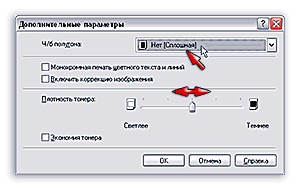
1 В драйвере принтера отключаем использование растра. В моём принтере, это достигается установкой режима «Сплошной» («Solid» – в английском варианте интерфейса).
2 Устанавливаем необходимое количество тонера, которое зависит от времени травления и особенностей Вашего принтера. Чем дольше Вы собираетесь травить плату, тем толще должен быть слой тонера. Однако если слой тонера слишком толстый, он может раздавиться, и дорожки станут слишком широкими. Тогда придётся вводить поправку на растискивание ещё на стадии проектирования ПП.
Если картридж сильно изношен, то увеличение количества тонера в настройках может не привести к увеличению плотности сплошных заливок.
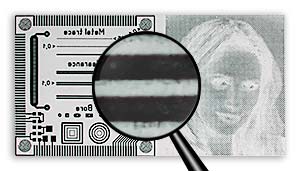
Распечатываем изображение. Проверяем под увеличительным стеклом качество печати. Если какие-то дорожки не пропечатались, повторяем процедуру.
При печати текста или растровых изображений огрехи принтера не так заметны, как при печати в режиме сплошной заливки.
Если Вы обнаружили отделение тонера от подложки, то прочтите это.

На какое-нибудь устойчивое основание устанавливаем нижнюю стальную пластину и основание установки из ДСП. Я эти три позиции скрутил винтами.

Ещё я закрепил на основании кусок чистой плотной бумаги, чтобы не пачкать ДСП остатками клея от самоклейки, которой фиксирую заготовку и подложку. В бумаге проделал отверстие для термодатчика.

Устанавливаем заготовку для ПП на основание так, чтобы датчик термометра прижался к заготовке.

Поверх заготовки для ПП кладём подложку с нанесённым рисунком печатной платы и закрепляем несколькими отрезками самоклеящейся бумаги.

Фиксируем фольгу в шинах так, чтобы она полностью покрыла заготовку для ПП.

Поверх подложки кладём газету в четыре сложения. Назначение этой прокладки – защита дефицитной резиновой прокладки от перегрева.

Поверх бумажной прокладки кладём прокладку из гладкой пористой резины.
Если такой резины у Вас нет, то используйте 30 - 40 слоёв газеты. Это в некоторой степени позволит распределить давление.

На резиновую прокладку кладём прокладку из ДСП. Последняя защищает зону термопереноса от излишних потерь тепла.

Поверх ДСП кладём стальную пластину.

Зажимаем весь этот сэндвич струбцинами или любым другим доступным Вам методом. При этом резиновая прокладка деформируется и равномерно распределяет давление по всей площади заготовки ПП.
Включаем ток и отслеживаем изменение температуры. Я при этом ещё и включаю секундомер, чтобы знать примерное время до конца процесса.
По достижению необходимой температуры, отключаем ток и ждём пока установка не охладится до температуры 40 – 45ºС.
Разбираем сэндвич и наслаждаемся результатом.
Не оставляйте плату под прессом на время большее, чем необходимо для охлаждения, так как некоторые виды подложек, находясь под большим давлением, начинают впитывать тонер. Это приводит к тому, что половина тонера остаётся на плате, а половина на подложке.
Кроме этого, чем дольше резиновая прокладка подвергается деформации, тем больше требуется времени на возвращение её первоначальной формы.
Травление заготовки печатной платы.

Прикрепляем крышку от пластиковой бутылки к ПП любым удобным способом. Я использую термоклей. Это позволит легко доставать и класть ПП на поверхность раствора.
Для вытравливания незащищённых тонером участков ПП используем хлорное железо FeCl3.
В однажды разгерметизированной банке с хлорным железом, из-за высокой гигроскопичности последнего, собирается вода и создаёт сверхконцентрированный раствор хлорного железа в воде FeCl3•6Н2О. Чтобы он стал пригодным для травления, в него нужно добавить хотя бы 10 - 20% воды.
Наливаем раствор хлорного железа в любую подходящую ёмкость.

Аккуратно опускаем ПП в раствор так, чтобы она удерживалась на поверхности раствора за счёт его поверхностного натяжения.

Для того чтобы обеспечить равномерное травление меди по всей поверхности ПП, приподнимаем плату и несколько раз растираем остатки раствора старой зубной щёткой.
Поверхность всех незащищённых участков меди должна стать равномерно матовой. Если остались блестящие участки, то там реакция не пошла.
Попадание пузырьков воздуха так же может приостановить процесс травления на некоторых участках. Поэтому, желательно контролировать процесс, многократно поднимая и опуская ПП.
Обычно в свежем растворе комнатной температуры плата вытравливается за 10 - 15 минут. Я пробовал увеличивать время травления до 30 минут, чтобы убедиться в надёжности тонера.
Когда заготовка полностью вытравилась, достаём её из хлорного железа и промываем под струёй воды.
Удалить тонер с поверхности ПП можно, либо смоченным в ацетоне тампоном из бязи, либо кисточкой в водно-ацетоновом растворе (вода/ацетон = 1/10). Последний способ позволяет избежать загрязнения ПП остатками тонера, но слишком увеличивает расход ацетона. ![]()

Это фотография платы, снятой в отражённом свете.
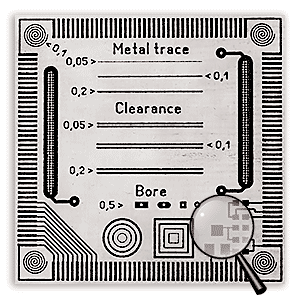
Плата, снятая на просвет.
А это плеер, в котором можно рассмотреть течение всего процесса вживую. Чтобы увидеть видео в высоком качестве, разверните плеер на весь кран. Либо нажмите соответствующую кнопку, либо дабл клик по экрану.
Маленькие хитрости или опыт, полученный при изготовлении ПП.
- Если после охлаждения часть тонера осталась на подложке, нужно увеличить давление и (или) температуру. Если последнее не помогло, то нужно сменить сорт самоклеящейся бумаги, хотя, я пока не встречал самоклеящейся принтерной бумаги, с подложки которой невозможно бы было перенести изображение на ПП.
- Если у купленной самоклеящейся бумаги внутренняя поверхность подложки (куда мы наносим тонер) имеет почти зеркальный вид, то на выходе из принтера от неё может отделиться тонер. Если Вам не удаётся найти другую бумагу, то можно пройтись по подложке самой мелкой наждачной шкуркой – «нулёвкой». После чего нужно протереть подложку бязью (х/б таканью) смоченной в спирте, чтобы оградить принтер от попадания продуктов шлифовки.
Это не предположение. Технология опробована. Результат точно такой же, как при использовании подложки, не требующей дополнительной обработки.
Только нужно иметь в виду, что на рынке часто вместо "нулёвки" продают более крупнозернистую наждачную бумагу.

На картинке, слева направо, листики наждачной бумаги с величиной зерна 40, 20 и 10 микрон.
Настоящая "нулёвка" на ощупь напоминает обыкновенную грубую обёрточную бумагу или хороший картон, поэтому перед применением, приходится выяснять, где же у неё рабочая сторона. Такую «нулёвку» используют на окончательной стадии шлифовки перед применением полировальных паст.
Подходит та наждачная бумага, у которой размер зерна не превышает 10 микрон. Вот пример маркировки: Л1Э300х230Л163СМ3НМА ГОСТ... В данном случае, М3, говорит о том, что размер используемого абразивного порошка всего 3 микрона. На реальных листах маркировка может отсутствовать.
- Если поверхность подложки после термопереноса стала розовой, то нужно уменьшить температуру.
- Чтобы, в отсутствие микрометра, измерить толщину фольги с достаточной точностью, нужно сложить гармошку из 20-30 слоёв и уже её измерить штангенциркулем (колумбиком). Результат нужно разделить на количество слоёв.
- Если печатная плата не умещается в пределах одной этикетки самоклеящейся бумаги, то разрез между этикетками может привести к браку в соответствующем месте ПП.
Лучше всего покупать самоклеящуюся принтерную бумагу представляющую собой всего одну этикетку. Тогда, можно использовать бумагу с максимальной экономией.
- Чтобы получить хороший контакт в месте соединения фольги с токоведущими шинами, нужно сложить концы фольги несколько раз. Также убедитесь, что шины тщательно пригнаны и между ними нет видимого зазора.
- При длительном воздействии высокой температуры, стеклотекстолит может изменить свойства. Например, может ухудшиться соединение медной фольги с платой или сама плата может деформироваться.
- Температуру, при которой происходит закрепление тонера на подложке, можно в некоторых пределах отрегулировать в драйвере принтера. В моём принтере «Canon 2900», это можно сделать в закладке «Источники бумаги». Правда, в проведённых мною экспериментах, изменение этих параметров на результате никак не отразилось.
- Очистить кювету (ванночку) от загрязнений, оставленных хлорным железом, можно с помощью старой зубной щётки и кальцинированной соды (карбонат натрия Na2CO3), которую продают как средство для стирки и кипячения белья.
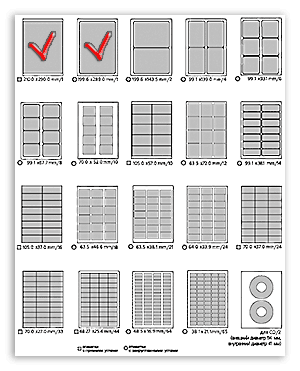

Дополнительные материалы.
Портативная программа sPplan 7.0 для черчения схем. Интерфейс русский.(1,3МБ).














Роман, я всё подробно описал в статье и там есть ответы на ваши конкретные вопросы, заданные в предыдущем посте. Указанные значения температуры являются контрольными точками только для моей установки. У вас они могут быть совершенно другими. Это может зависеть от множества факторов. Но я всё же их привёл, так как они могут дать представление хотя бы о порядке параметров.
Если же вас смущает тот факт, что при включении установки температура была 30°С, а при снятии давления — 40°С, то тут всё дело в длительности процесса охлаждения. Масса установки значительна и чтобы охладить её до комнатной температуры (30°С) нужно очень много времени. Проще говоря, дольше ждать просто не хватает терпения.
Обсуждение перенесено в форум по адресу>>>